win10电脑不想更新怎么设置 win10设置电脑不更新方法介绍
- 更新日期:2023-01-30 17:10:21
- 来源:互联网
win10系统虽然好用,无论是专业性还是稳定性,都是非常得到认可的,但是win10系统的更新频率很高,而且还会出现自动更新的情况,让很多用户感到非常的烦恼,不仅耽误自己使用,而且更新之后还会出现一些小bug需要手动调整,win10电脑不想更新怎么设置?小编为小伙伴带来了win10设置电脑不更新方法介绍。
win10设置电脑不更新方法介绍:
一、设置中关闭自动系统更新下载
1、进入电脑设置,点击左下角win按钮可以找到设置,在设置中点击“更新和安全”。
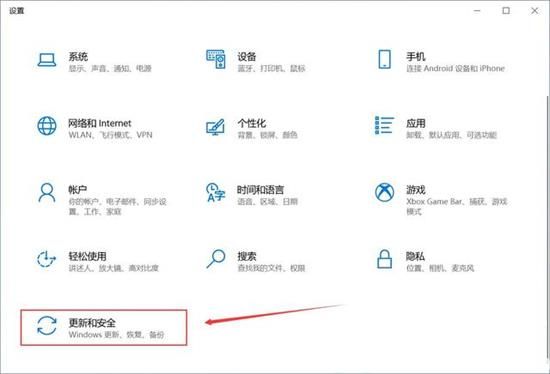
2、进入Windows 更新,左侧导航点击更新,右侧点击“高级选项”。

3、Windows更新高级选项中的“在更新发布后自动下载”选项关闭。
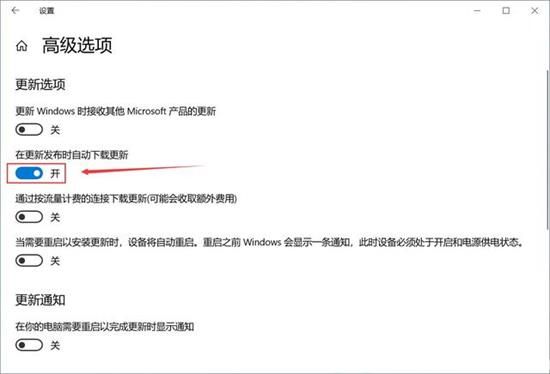
二、关闭win10自动更新服务
1、按快捷键win+R,输入services.msc命令。
2、然后进入到Windows服务,往下滑动,找到“Windows Update”项,双击该项。
3、进入设置,常规设置当中,启动类型改为“禁用”。
4、然后选项卡切换到“恢复”,所有的失败操作都改成“无操作”即可。
三、注册表关闭win10自动更新方法
1、按快捷键win+R,然后输入“regedit”命令
2、进入注册表编辑器后,依次找到 [HKEY_LOCAL_MACHINE\SYSTEM\CurrentControlSet\Services\UsoSvc]。然后找到“Start”。
3、打开Start值后,十六进制数字改成“4”。
4、然后再找到“FailureActions”键,右键点击修改。
5、把“0010”、“0018”行的左起第5个数值由原来的“01”改为“00”,点击确定即可。
相关下载
更多教程
更多- 最新
- 热门
- 02-09夸克浏览器网页版入口在哪里 夸克浏览器网页版入口分享
- 02-10夸克浏览器官方网站入口 夸克浏览器在线打开网页版
- 02-08饥荒指令代码大全一览 饥荒指令代码大全分享
- 02-08夸克浏览器官网入口 夸克浏览器网页版入口官网
- 02-09巨量百应登录入口官网 巨量百应登录入口网址分享
- 02-09在浙学电脑版网址 在浙学网页版登录入口














